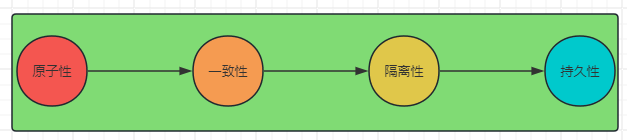在有些时候,需要对某个要素进行突出显示(比如省会城市),那就需要标注不同的样式,这里为大家介绍一下一个图层不同标注的方法。
分类标注
现在有一张广东省的行政区划图,想要突出标注广州市,虽然可以把广州市的数据单独提取出来再标注,但是这样会造成数据的冗余。
这里,我们通过增加标注类的方式进行标注,在菜单栏上选择标注,启用标注,设置标注字段,如下图所示。

标注要素
点击表达式,在显示的标注分类对话框内选择SQL选项卡,设置表达式为“地名等于广州市”,如下图所示。

表达式
点击应用可以看到标注只剩下了广州市,如下图所示。

广州市标注
在符号内调整一下标注的样式,如下图所示。

调整后广州市标注
点击类旁边的下拉箭头,点击创建标注类,如下图所示。

创建标注类
在显示的创建新的标注类对话框内,设置标注类名称,如下图所示。

设置标注类名称
同样在SQL选项内,设置条件为“地名不等于广州市”,点击应用后就可以看到调整后效果,如下图所示。

调整后标注
到此我想你也发现了,要实现同一个图层不同的标注,其实就是通过标注类来实现。
自动分类标注
如果想要每个要素都是不同的标注,这样挨个新建标注类会很麻烦,我们可以通过从符号系统创建标注类的方式进行处理。
首先在符号系统内根据要标注的字段将地图配色,如下图所示。

符号系统
在菜单栏上选择标注选项卡,点击类旁边的下拉箭头,选择从符号系统创建标注类,如下图所示。

从符号系统创建标注类
在显示的从符号系统创建标注类对话框内,根据需求选择要标注的要素,如下图所示。

从符号系统创建标注类设置
点击确定后在类里面可以看到创建的标注类,如下图所示。

创建的标注类
这样就可以根据标注类设置标注,修改一下广州市的标注,修改后效果如下图所示。

修改后标注
教程使用的数据来自水经微图(简称“微图”),如果你感兴趣可以下载安装使用。

微图
从符号系统创建标注类可以免去挨个去创建标注类的繁琐过程,减少了操作步骤。
写在最后
本文为你分享了如何使用ArcGIS Pro设置一个图层不同标注的方法,主要介绍了分类标注和自动分类标注两种方法。
你可以立即点击“分享”按钮,将本文免费分享给你的朋友!